デジタル水彩の水彩境界を管理する
Painter IXのデジタル水彩は、水彩境界の値を変えると、既に描画されている部分もまとめて結果が変化します(Ver.6水彩と同様)。
この為、描画の一部分のみの境界値を変える為には「乾燥」処理をさせなければなりません。
この水彩境界をある程度管理する方法をご紹介します。
デジタル水彩の描画の一部分のみ、水彩境界を消すという方法です。
デフォルトで水彩境界をつけておき、描画後に一部分のみの水彩境界を消す事が出来ます。
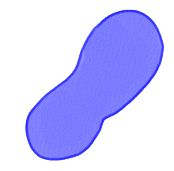 方法は簡単で、現在使用しているデジタル水彩ブラシの「不透明度」を「0」にして、そのブラシで消したい部分をなぞるだけです。
方法は簡単で、現在使用しているデジタル水彩ブラシの「不透明度」を「0」にして、そのブラシで消したい部分をなぞるだけです。
分かりやすいように水彩境界値を「70」に設定した「新シンプル水彩」バリアントを使います。
水彩境界は、描画した一番外側の境界のみにつきますので、左図のような描画結果になります。
この「新シンプル水彩」の「不透明度」を「0」に変更します。
水彩境界を消したい部分をなぞります。
なぞる部分を示した図(下左)と結果の図(下右)です。
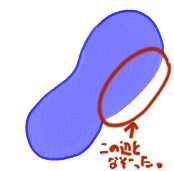
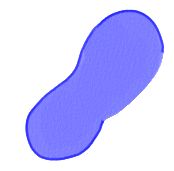
どういう風になっているか…と言いますと、前述したように水彩境界は描画した一番外側にしかつきません。
不透明度「0」のブラシで描画した事により、色はつかないものの描画範囲としては描き込まれている(透明ではない)状態になっているので、水彩境界がついていた部分がこのブラシでなぞられた事により一番外側ではなくなってしまったという(分かりにくいなぁ…(^^;))事です。
え~と、このデジタル水彩は分かりやすいようにレイヤーに描画してありますので、キャンバスに色を塗り潰して(白が目立つように塗り潰しました)、レイヤーの合成方法を「デフォルト」にして確認してみます。
すると下図のようになります。
不透明度「0」でなぞった部分が白で描画されているのが分かると思います。
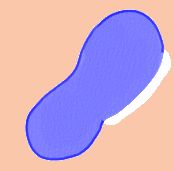 この白部分が最初にあった水彩境界の外側に更に描画された事により、その部分の水彩境界が消えてしまう訳です。
この白部分が最初にあった水彩境界の外側に更に描画された事により、その部分の水彩境界が消えてしまう訳です。
(こういった結果はデジタル水彩の消しゴムを使っても現れます。)
デジタル水彩はフィルタで合成されますので、通常はこの白い部分が透明と同じ事になり、見た目で水彩境界が消えたようになる…という事です。
キャンバスに描画してもまったく同じです。
以上の事から、水彩境界を多少なりとも自分で管理(?)しようという場合は、基本で水彩境界のついたブラシ(結果としてつけたい水彩境界の値に設定)を使って描画します。
ぼかしのついたブラシを併用する場合も、「水彩境界」の値は基本の水彩境界のついたブラシと同じ値にしておきます。(デジタル水彩用の消しゴムなども同値にしておくと、ブラシ使用時に見た目で混乱しません。)
ぼかしのついたブラシは、水彩境界の値がどんなに大きくても、描画結果に境界は出ませんので、問題ありません。
水彩境界をつけたくない部分は、描画後に不透明度「0」ブラシを使用します。
この方法では複数の水彩境界値を使う事は不可能ですが、「つけるか」「つけないか」をある程度自分で変えられるので便利ではないかと思います。
ただし、これらのブラシを使う場合は、出来るだけ筆先タイプを「水彩」タイプで使用するようにします。